Si të instaloni një printer në Windows 10

Mësimi për instalimin e një printeri në Windows 10, duke përfshirë printerët Wi-Fi dhe ata lokalë. Udhëzime hap pas hapi dhe zgjidhje për problemet e zakonshme.
Ju mund të jeni betuar se e keni ruajtur atë skedar në dosjen tuaj të punës, por nuk është aty. U nxitove aq shumë sa nuk u mërzite as të shikoje se ku e ke ruajtur. Nuk ka nevojë për panik pasi ka metoda të ndryshme që mund të provoni për të gjetur atë skedar të gabuar.
Windows 10 ka mënyra të ndryshme për të gjetur një skedar që mungon pa pasur nevojë të instaloni ndonjë program tjetër. Gjëja e fundit që mund të dëshironi të bëni është të instaloni një program që mund ta bëjë kompjuterin tuaj të funksionojë edhe më shumë. Kompjuteri juaj është ndoshta mjaft i ngadalshëm tashmë.
Në vend që të humbni kohë duke kërkuar përmes menaxherit të skedarëve, lëreni kompjuterin tuaj të bëjë punën për ju. Shiriti i kërkimit pranë butonit të fillimit jo vetëm që mund të gjejë aplikacione të instaluara në kompjuterin tuaj, por gjithashtu do t'ju ndihmojë të gjeni skedarë.
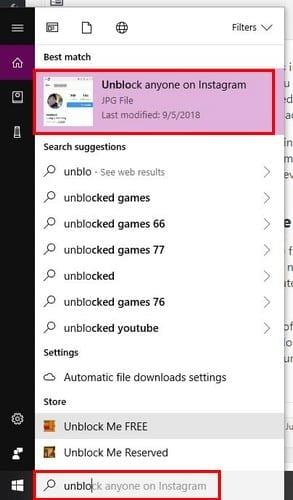
Nuk është e nevojshme të mbani mend të gjithë emrin e skedarit që keni vendosur gabim. Duke shtypur shkronjat e para, Windows do t'ju tregojë të gjithë skedarët që fillojnë me ato shkronja. Shpresojmë që skedarët tuaj të jenë ndër rezultatet e kërkimit që shfaqen.
Nëse shihni shumë rezultate, mund t'i filtroni rezultatet, kështu që ai tregon skedarët vetëm në zona specifike. Për të filtruar rezultatet tuaja, klikoni në menunë rënëse në të djathtë të opsionit të filtrit.
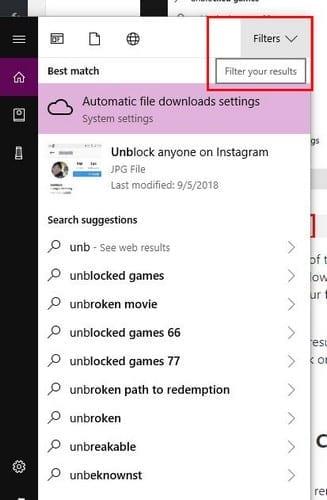
Klikoni në opsionin ku mendoni se mund të jetë skedari juaj dhe Windows do t'ju tregojë nëse ndonjë skedar përputhet me kërkimin tuaj.
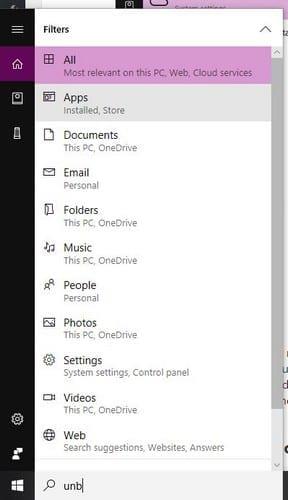
Nëse ka ndodhur më e keqja dhe nuk ju kujtohet as emri i skedarit, ka ende një mënyrë për të gjetur skedarin. Nëse kohët e fundit keni punuar në skedarin që mungon, duhet të jeni në gjendje ta shihni atë në seksionin "Dokumentet e fundit". Nëse skedari është një dokument Word, shkoni te Skedari > Hap > Dokumentet e fundit.
Ju nuk jeni të detyruar të mbani mend emrin e skedarit, keni shanse të mira për të gjetur skedarin tuaj për sa kohë që mund të mbani mend shtesën e skedarit. Më poshtë është një listë e shtesave më të zakonshme të skedarëve që mund të përdorni për të gjetur atë skedar që mungon.
Nuk e keni idenë se si e quajtët skedarin, por ju kujtohet se keni punuar në të javën e kaluar. Besoni apo jo, ka ende një mënyrë për ju për të gjetur dosjen. Hapni File Explorer dhe klikoni në kërkimin në këndin e sipërm të djathtë.
Pasi të klikoni, do të shfaqet një opsion Date Modified. Klikoni në menunë rënëse dhe zgjidhni kornizën kohore që mendoni se zbatohet për skedarin tuaj. Mund të zgjidhni ose sot, këtë javë, javën e kaluar, këtë muaj, muajin e kaluar, këtë vit dhe vitin e kaluar.
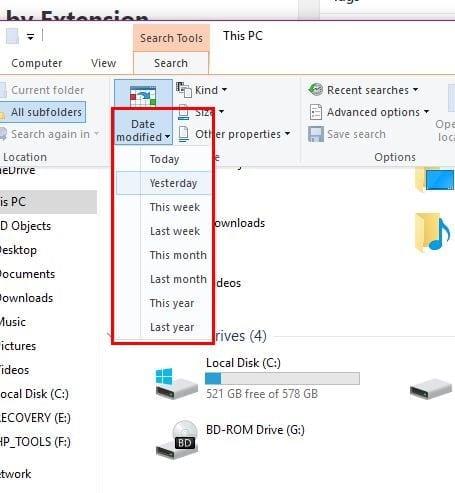
Për sa kohë që i keni të hapura opsionet e kërkimit, klikoni në Opsionet e avancuara dhe sigurohuni që opsioni i përmbajtjes së skedarit të jetë i kontrolluar. Shkruani një frazë ose atë që mbani mend nga titulli i skedarit dhe Windows do të fillojë të kërkojë. Nëse ndonjë rezultat përputhet me atë që keni shkruar, ato duhet të shfaqen në panelin e djathtë.
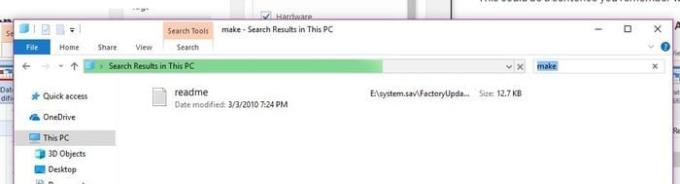
Mos harroni se mund të kontrolloni edhe koshin e riciklimit, vetëm në rast se e keni fshirë aksidentalisht. Mund të klikoni në ikonën e koshit të riciklimit në desktopin tuaj ose mund të përdorni shiritin e kërkimit të Cortana-s.
Duke marrë një minutë për të parë se ku e keni ruajtur një skedar, mund të kurseni disa minuta duke u përpjekur për ta gjetur më vonë. Provoni të kontrolloni se ku ruhet skedari, kështu që herën tjetër që t'ju nevojitet, mund ta gjeni menjëherë. Si i kërkoni skedarët tuaj? Lini një koment dhe ndani mendimet tuaja.
Mësimi për instalimin e një printeri në Windows 10, duke përfshirë printerët Wi-Fi dhe ata lokalë. Udhëzime hap pas hapi dhe zgjidhje për problemet e zakonshme.
Një rrjedhje e kujtesës në Windows 10 ndodh kur një aplikacion që po përdorni nuk i ktheu burimet në sistemin tuaj kur mbaroni së përdoruri atë aplikacion. Kur kjo ndodh, nuk mund të punoni me detyra të tjera në kompjuterin tuaj, pasi kompjuteri nuk ka RAM të mjaftueshëm për të punuar.
Kur i referohemi cloud, ne po flasim për një sistem ruajtjeje që mban të dhënat e ruajtura dhe të aksesueshme në internet. Vitet e fundit, Google Drive, Dropbox, iCloud dhe opsione të tjera të ngjashme të përshtatshme për ruajtjen e të dhënave kanë bindur përdoruesit për përfitimet e një serveri cloud.
Nëse keni instaluar ose përditësuar së fundmi Windows 10, mund të keni disa probleme me WiFi. Ne jemi këtu për të ndihmuar.
Nëse përdorni Windows 10 dhe shfletuesin e ri të Microsoft Edge, mund të pyesni veten se si mund të çaktivizoni Adobe Flash. Si parazgjedhje, Microsoft Edge ka mbështetje të integruar për Adobe Flash, kështu që në thelb është i aktivizuar gjatë gjithë kohës.
Pavarësisht nëse planifikoni të përmirësoni kompjuterin tuaj Windows XP, Vista, 7 ose 8 në Windows 10 ose të blini një kompjuter të ri me Windows 10 të para-instaluar, mund të përdorni Windows Easy Transfer për të kopjuar të gjithë skedarët dhe cilësimet tuaja nga kompjuteri juaj i vjetër ose versioni i vjetër i Windows në pajisjen tuaj të re me Windows 10. Në këtë artikull, do t'ju përshkruaj hapat për të konfiguruar Windows Easy Transfer.
Është e zakonshme, por e vërtetë. Gjërat e vogla në jetë mund të na sjellin gëzim të jashtëzakonshëm: hapat e parë të një fëmije, një biftek i gatuar në mënyrë perfekte ose pamja e një imazhi të freskët e të bukur si sfondi i desktopit të kompjuterit tuaj.
Që kur Apple "huazoi" konceptin e një ndërfaqeje grafike nga Xerox dhe Microsoft gjithashtu e "huazoi" atë me radhë, treguesi i miut ka qenë një pjesë qendrore e mënyrës se si ne ndërveprojmë me kompjuterët tanë. Pra, imagjinoni tronditjen e nisjes së kompjuterit tuaj për të zbuluar se nuk ka fare tregues të miut.
Nëse dëshironi të hiqni Microsoft Edge nga kompjuteri juaj Windows 10, duhet ta lexoni këtë. Në përgjithësi, nuk është një ide e mirë të çaktivizoni plotësisht Edge - mund të shkaktojë probleme të padëshiruara me sistemin tuaj operativ.
Kur klikoni në butonin Start në Windows 10, do të shihni se ndërfaqja është e ndarë në tre seksione të veçanta: butonat e vegjël në anën e majtë, lista e aplikacioneve dhe programeve në mes dhe pllakat statike ose dinamike në të djathtë. - ana e dorës. Ju mund të personalizoni mjaft gjëra në lidhje me pamjen dhe ndjesinë e menysë Start, duke përfshirë listën e dosjeve ose lidhjeve që shfaqen në atë menu në të majtë.
Siç e përmenda më parë në një artikull që krahason Windows 7 me Windows 10, Task Manager është ridizajnuar plotësisht. Tani është shumë më e thjeshtë për t'u përdorur si parazgjedhje, por nëse vërtet dëshironi t'i merrni të gjitha detajet si më parë, prapë mund t'i merrni ato.
Pothuajse të gjitha versionet e reja të Windows kanë shumë komponentë që janë marrë nga versionet e mëparshme të OS. Shumicën e kohës, është një version më i mirë i softuerit të vjetër.
Sistemet operative moderne përdorin më shumë burime se kurrë më parë. Zakonisht, ky nuk është problem pasi platforma si Windows, macOS dhe shumica e shpërndarjeve Linux janë të optimizuara për pajisje kompjuterike moderne.
Nëse keni një rrjet kompjuterash në shtëpinë ose vendin tuaj të punës, një nga gjërat që duhet të kontrolloni është se cilët përdorues ose aplikacione mund të ndryshojnë gjërat në atë sistem. Një mënyrë për të parandaluar ndryshimet e paautorizuara është të kesh një person si administrator të rrjetit.
Nëse keni përdorur Windows 10 dhe nuk keni filluar të përdorni Cortana, mund të jeni të interesuar ta provoni. Në thelb është versioni i Microsoft-it i Siri dhe Google Assistant, por i integruar direkt në Windows.
Shfaqja e karaktereve në ekran disa sekonda pasi i shtypni në tastierë mund t'ju ngadalësojë dhe të ulë produktivitetin tuaj. Shumë faktorë e bëjnë të shkruarit të mos sinkronizohet në pajisjet Windows.
Si e di Windows se cilin aplikacion ose program duhet të përdorë për të hapur të gjitha llojet e ndryshme të skedarëve në kompjuterin tuaj. Bëhet fjalë për shoqatat e skedarëve.
Nëse dëshironi të krijoni një dokument të ri me tekst të veçantë, mund të mendoni për instalimin e një fonti të ri. Këto mund të gjenden në internet falas, si pjesë e një grupi shkronjash ose për blerje.
Clipboard i Windows është një veçori e dobishme që ekziston prej vitesh. Kjo ju lejon të kopjoni deri në 25 artikuj, duke përfshirë tekstin, të dhënat ose grafika, dhe t'i ngjisni ato në një dokument ose sende me pin që përdorni rregullisht.
Në Windows 10, Firewall i Windows nuk ka ndryshuar shumë që nga Vista. Në përgjithësi, është pothuajse e njëjtë.
Keni një PC me Windows 10 dhe kërkoni për aplikacionet më të mira? Kërkimi juaj përfundon këtu pasi ne do të listojmë disa nga aplikacionet më të mira dhe më thelbësore në platformën Windows. Lexoni këtë artikull për të mësuar më shumë
Mikrofoni i Windows 11 që nuk funksionon është një problem që mund të hasni. Këtu janë këshillat që të mund ta rregulloni problemin dhe ta harroni atë.
Krijoni dhe personalizoni Desktop Virtualë në Windows 11 duke ndjekur këto hapa miqësorë për fillestarët për të ndarë punën tuaj dhe gjërat personale.
Zgjidh një problem ku nuk mund të modifikosh skedarin LMHOSTS ose HOSTS në Microsoft Windows 11 sepse qasja është refuzuar.
Mbajeni menaxherin e detyrave gjithmonë në krye në Windows 11, në mënyrë që ta gjeni lehtësisht kur keni nevojë të lexoni aplikacionin. Këtu janë hapat që duhen ndjekur.
Kyçja dinamike në Windows 11 do t'ju ndihmojë të mbani kompjuterin tuaj të sigurt duke e kyçur atë pas 30 sekondash. Këtu janë hapat që duhen ndjekur.
Zbuloni mënyra të ndryshme se si mund të kontrolloni fuqinë e sinjalit tuaj Wi-Fi. Shihni se si të shihni gjithashtu përqindjen e saktë të sinjalit.
Shihni sa shpejt mund ta rivendosni kompjuterin tuaj Windows 11 për të dhënë një fillim të ri për të hequr ato çështje të bezdisshme. Këtu janë hapat miqësorë për fillestarët.
Modaliteti i gjumit në Windows 11 është një veçori shumë e dobishme, ja se si mund ta aktivizoni dhe çaktivizoni për një përvojë më të mirë të përdoruesit.
Zbuloni se si mund t'i kompresoni me lehtësi skedarët në Windows 11 pa pasur nevojë për softuer të palëve të treta. këtu janë hapat miqësorë për fillestarët.



























